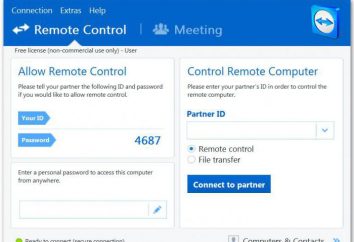Sauvegarde (Android). Sauvegarde des données
Vous ne savez jamais ce qui peut arriver avec votre smartphone. Dans ce cas, en plus de téléphone et de subir toutes les informations qui y sont stockées. téléphone Android Backup ne reviendra pas. Mais il enregistre les données importantes perdues à cause de certaines raisons.
Pourquoi dois – je sauvegarder Android?
Ne pas négliger la sauvegarde des données à partir d'un appareil mobile, car il peut aider à restaurer les informations si quelque chose devait arriver à votre smartphone. Et ce qui suit peut se produire quelle que soit la version de « Android »:
- le téléphone peut être perdu en même temps que les informations importantes;
- il peut échouer; l'information du centre de service est peu susceptible de maintenir, par conséquent, très probablement, vous devrez dire au revoir à elle;
- virus peut bloquer l'appareil mobile ou supprimer des fichiers système importants; corriger la position d'une réinitialisation d'usine, mais le téléphone sera absolument pur;
- clignote lorsque le smartphone est retiré de l'ancien système d'exploitation et installe le nouveau; Bien sûr, l'ancien système a disparu, ainsi que toutes les données;
- lors de l'achat d'un nouvel appareil est important de préserver toutes les informations de l'ancien, ce qui peut aider à sauvegarder Android.
La possibilité de perdre toutes les informations du téléphone foisonnent, il sera très utile de temps en temps pour créer des sauvegardes. Plus qui le rendent facile.
Ordinateur pour aider
La méthode la plus courante de la préservation des données Android – Windows, ou plutôt, la création de points de récupération sur l'ordinateur. Tout ce que vous avez besoin est de télécharger l'utilitaire supplémentaire et préparer un petit téléphone. Allez dans « Paramètres Options pour les développeurs. » Cochez l'option « USB Debugging ».
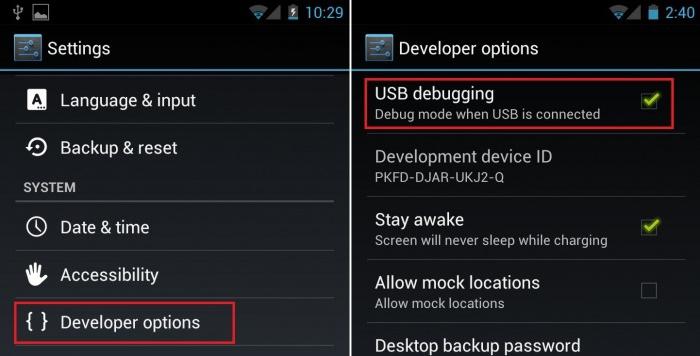
Si une version de « Android » firmware 4.2 et au-dessus, allez à la section « System Works À propos du téléphone » et cliquez 7-10 fois sur le numéro de build. Après cela, nous revenons aux « Options pour les développeurs » et déboguage. Ensuite, téléchargez et installez le logiciel, puis connectez le gadget à l'ordinateur.
Mobogenie
Lors de l'installation de ce programme antivirus utilitaire peut déclencher l'alarme, de sorte que la protection doit désactiver temporairement. Il ne nuit pas à votre ordinateur comme antivirus détecte les logiciels espions Mobogenie. Également mis en Mobogenie sur le marché du jeu Android. Connectez le gadget à votre PC et l'exécuter sur Mobogenie. Cliquez sur « Options » et sélectionnez « Connexion au PC »
Maintenant, exécutez l'utilitaire sur l'ordinateur. Dans le menu principal, allez à la section « Téléphone », où l'on trouve la « sauvegarde » dans la liste. Choisissez le chemin où les données seront enregistrées Android – Windows.
Si vous voulez retourner tout comme il était, dans la même section, cliquez sur « Restaurer » et puis retourner des informations sur un smartphone.
MyPhoneExplorer
L'utilitaire dispose d'une interface simple et intuitive, ce qui est facile à comprendre. En plus d'une fonctionnalité impressionnante. En plus des fonctions « Créer Android copie de sauvegarde », vous pouvez indépendamment travailler avec contacts, agenda, messages, fichiers et autres contenus.
Téléchargez et installez. Connectez le gadget à votre PC par USB (le débogage USB est activé sur). Exécutez le programme. Cliquez sur la barre supérieure « Fichier Connect téléphone avec Android OS. » Méthode sélectionner « câble USB ». Lorsque la connexion, cliquez sur la rubrique « Divers sauvegarde ».
Ensuite, choisissez le chemin où les données seront stockées. Ce qui ouvre une fenêtre dans laquelle devra marquer des fichiers et des applications. Choisissez désiré, ou tout simplement mettre un chèque dans le titre de la section. Cliquez sur « Créer ». Les données de sauvegarde Android est remplie.
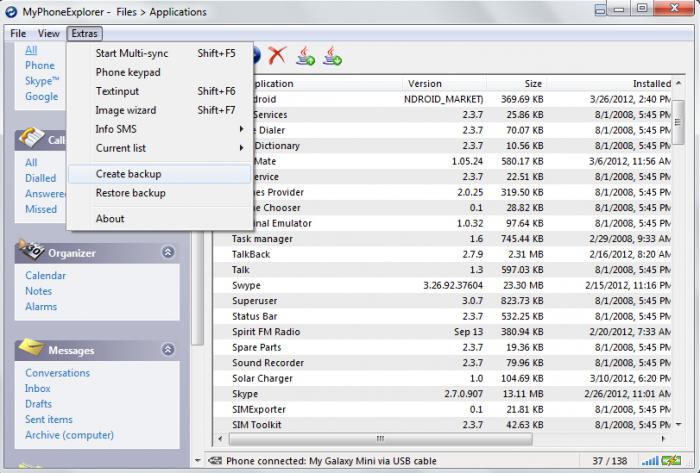
Restaurer des fichiers est aussi simple que de sauvegarde. Pour ce faire, dans le « Divers », sélectionnez « Restaurer les données à partir d'une sauvegarde. »
Sur la carte mémoire
Android sauvegarde peut se faire sans un PC, la sauvegarde des données importantes sur un lecteur flash. Pour ce faire, vous devez recourir à des applications spéciales qui sont dans le marché du jeu. Mais autre que cela, vous obtiendrez une racine droits. Cela peut se faire soit par un ordinateur ou en utilisant des applications spéciales. La meilleure façon de demander de l'aide à VRoot utilitaire chinois.
Ne pas avoir peur, que tout est en chinois, tous les bons boutons pour rutirovaniya en anglais, en outre, le programme est très intuitive. Si vous ne travaillez pas, ne désespérez pas, parce que beaucoup d'utilitaires similaires, par exemple Déverrouillez Racine ou Framaroot. Obtenez le super administrateur à droite, vous pouvez commencer à créer une sauvegarde.
ROM Responsable
Un programme très commun qui peut faire une sauvegarde des données Android. Installez cette application sur votre appareil mobile, lancez-le. Dans la « Sauvegarde et restauration », cliquez sur « Enregistrer ROM en cours ». Le programme enregistre les données sur un lecteur flash dans le dossier spécifié.
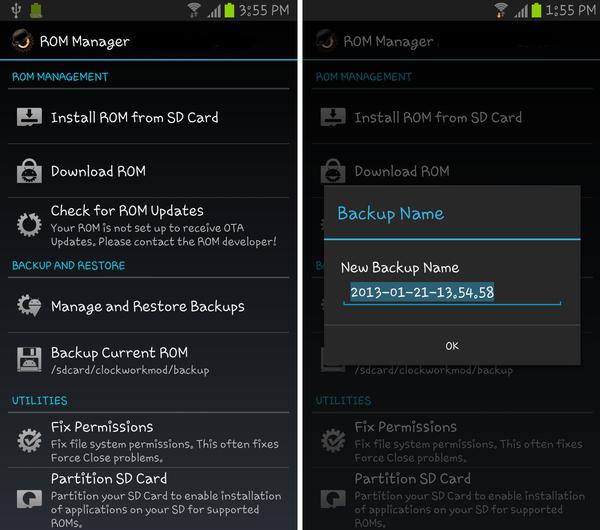
Restaurer les informations ne sont pas un problème. Cliquez sur « Sauvegarde » et sélectionnez un point de restauration.
PRO Titanium Backup
Installez l'application, commencer. Allez à la section « sauvegardes ». Ici vous pouvez voir le point de récupération déjà créé Android, les applications d'examen et les composants du système d'exploitation. Appuyez sur le bouton avec l'image d'une feuille avec une coche en haut à droite. Dans la liste, sélectionnez que vous souhaitez enregistrer: données de système de logiciel personnalisé ou les deux. Puisque nous voulons sauver tout, cliquez sur « Faites une sauvegarde de tous les logiciels personnalisés et des données système. » Et savoir où toutes les informations sont stockées, il est possible dans les paramètres de l'application.
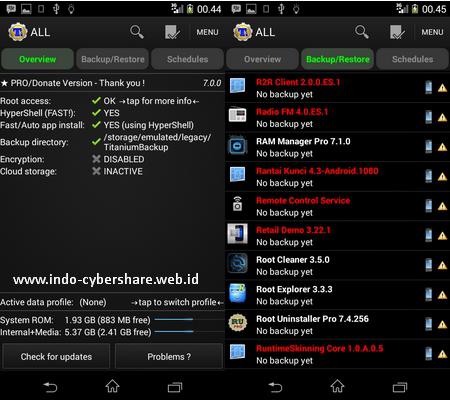
Pour une reprise, vous devez aller en bas dans la section « Recovery » et sélectionnez l'élément d'intérêt.
Des outils spécialisés pour téléphone intelligent
Ceux-ci comprennent ceux qui ne sont disponibles que pour une marque de téléphone ou même une série. Par exemple, Samsung Kies, Sony PC Companion et d'autres. Ils contiennent non seulement des pilotes pour votre appareil, mais aussi la possibilité de transférer les données de sauvegarde du gadget à votre PC et restaurer l'appareil.
Samsung Kies effectuer les opérations suivantes:
- Exécutez l'outil et connecter le gadget à votre PC.
- Lorsque le modèle est défini, allez à la « sauvegarde Restore ».
- Notez les éléments nécessaires (ou cliquez simplement sur « Vérifier tout ») et cliquez sur « Sauvegarder ».
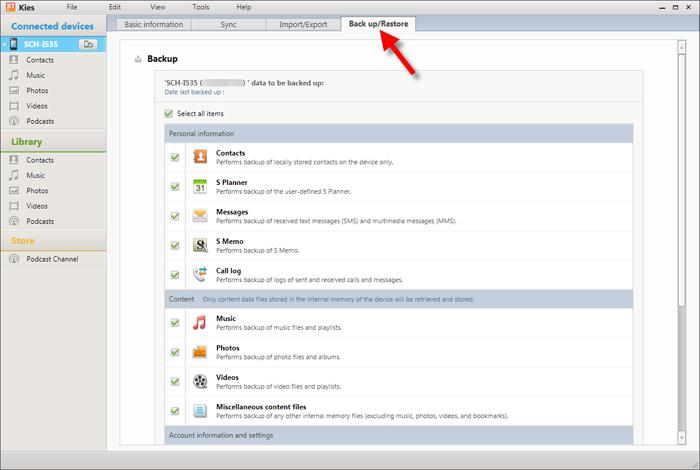
La récupération de données est le même.
Companion Sony PC:
- Exécutez l'utilitaire pour se connecter.
- Cliquez sur Démarrer, cliquez sur Xperia Transfer.
- Nous notons le point « Xperia sauvegarde sur mon ordinateur » et cliquez sur « Démarrer ».
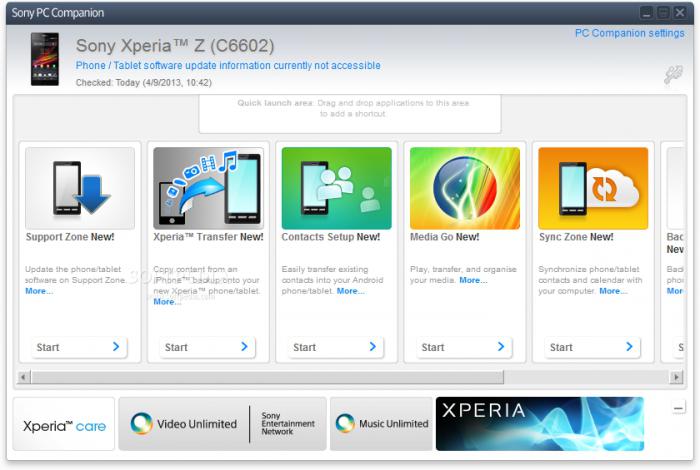
Chaque fabricant a son propre programme, de sorte que l'algorithme peut varier.
Enregistrement des contacts
Sauvegarde des contacts applications peuvent être réalisées de toute manière indiquée ci-dessus. Mais si vous voulez enregistrer que le répertoire téléphonique, utilisez une opération simple.
Nous allons dans le répertoire, cliquez sur « Options » (souvent sur le côté droit du bouton, et 4 bandes horizontales). Cliquez sur « Exporter » ou « sauvegarde ». Sélectionnez « carte mémoire ». chemin cible pour enregistrer le contact indiqué lors de la sauvegarde. Très probablement, il sera un dossier système sur la carte mémoire.
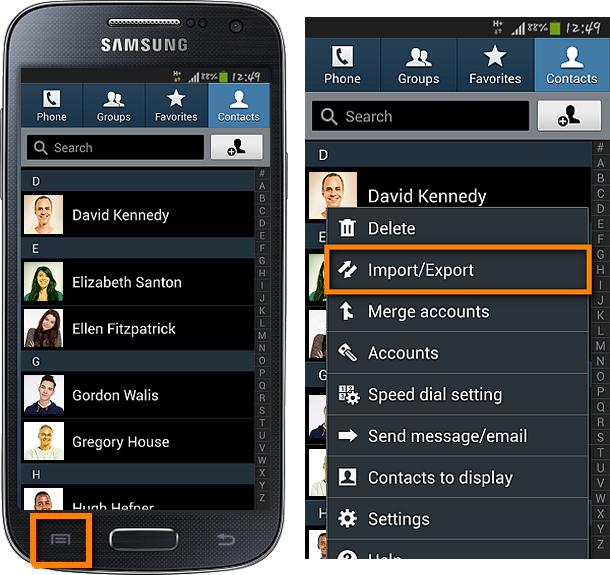
De plus, avec ces contacts, vous pouvez faire tout ce que vous voulez:
- réinitialiser votre ordinateur et le télécharger sur le nuage;
- envoyer à un autre téléphone par e-mail;
- passer au-dessus Bluetooth;
- charge en compte, « Google » dans la section « Contacts ».
En outre, les contacts peuvent être stockés sur la carte SIM. algorithme Off est le même, seule l'exportation sera effectuée sur la carte SIM. L'importation ne sera disponible que par l'insertion d'une carte SIM dans un autre appareil. Contrairement aux micro-SD, la carte SIM a un total de 200 emplacements pour les numéros de téléphone.
nuage Google
Pour ce faire, vous devez avoir un compte dans le système « Google ». Très probablement, il est, parce que sans elle, il est impossible d'aller au marché Play. Sinon, vous devez aller à google.com et inscrivez-vous.
Allez dans « Paramètres Comptes et synchronisation, » où vous souhaitez synchroniser compte « Google » sur Android. Mettez une coche sur tout ce que vous voulez synchroniser. Nous allons revenir à l'étape précédente et aller à la « sauvegarde et de récupération. » Mark élément « sauvegarde » et « automatique ». Appuyez sur « Réserve compte », « Ajouter ».
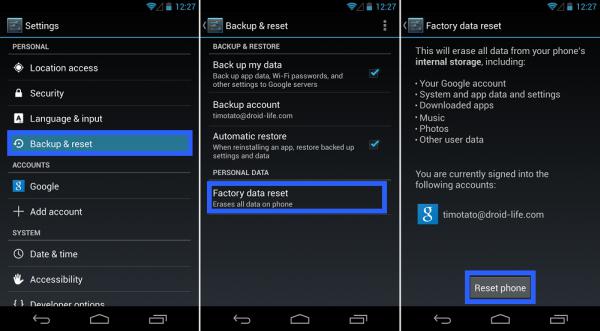
Contrairement aux attentes, cette méthode est en mesure d'enregistrer les mots de passe Wi-Fi uniquement, les données des applications et des paramètres du système dans le nuage Google.
Pourquoi enregistrer les informations de la carte SD
Il faut non seulement sauvegarder les fichiers Android. En plus des informations internes du téléphone sera utile de temps en temps pour garder le contenu de la carte mémoire. Cela se fait en un clin d'oeil: vous devez vous connecter à votre ordinateur et il suffit de réinitialiser. quelques façons dont vous pouvez utiliser:
- Connectez votre téléphone avec une carte SD insérée à l'ordinateur via USB.
- Tirez le bâton du gadget et de se connecter à votre PC à l'aide d'un lecteur de carte. Surtout il est facile de le faire sur un ordinateur portable, car il a fourni le connecteur. Il est important de désactiver la carte dans le gadget comme un déplacement sans risque d'endommager la carte mémoire (il arrive très souvent, mais il y a eu des cas). Aller à Android: "Réglage de la mémoire \ \ Disable-carte SD."
- Selon Wi-Fi. Cela nécessitera l'application du serveur FTP qui transforme l'appareil dans le serveur FTP. Lancez l'application, cliquez sur le bouton rouge au milieu de l'écran. Il devient vert, et un peu apparaît en dessous de l'adresse IP à saisir dans la barre d'adresse dans le « Poste de travail ».
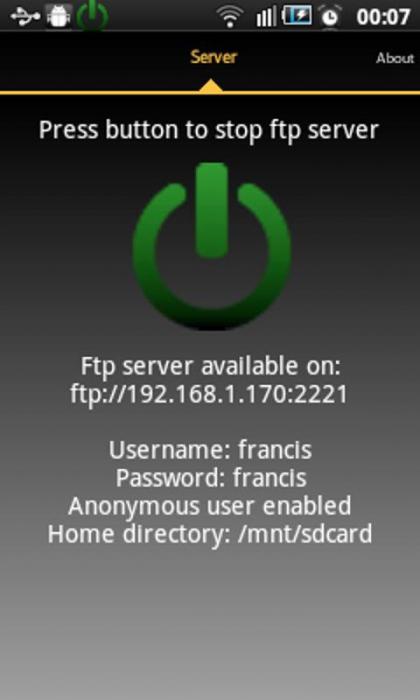
Pourquoi enregistrer des fichiers de votre carte mémoire? Parce qu'ils, aussi, perdre très facilement. Perdre votre téléphone, le virus n'est pas supprimé correctement – pas est à l'abri de cette situation. De plus, les fonctions de paramètres Android sous la « Désactiver la carte SD », il y a un autre – « Effacer la carte SD », qui peut être pressé par erreur et de perdre toutes les musiques, photos, vidéos et ainsi de suite.
conclusion
Avoir une sauvegarde de vos données de smartphone est très important. Parce que personne ne sait ce qui pourrait arriver demain au gadget. Une sauvegarde de imyaya, vous pouvez enregistrer au moins des données qui est parfois plus important que le dispositif mobile.